修改此控制項目會使頁面自動更新

在 Mac 版 GarageBand 中自訂「循環樂段瀏覽器」
當有上千首循環樂段安裝在你的硬碟上時,要尋找特定的「Apple 樂段」不免會讓人卻步。不過,幸好你可以使用幾種主要條件(包含聲音套件和音階)來限制搜尋或瀏覽結果。你也可以排序搜尋結果。
依照聲音套件限制循環樂段
你可以選擇只顯示特定聲音套件的循環樂段、電腦上所安裝第三方製造商的循環樂段,或你製作的「Apple 樂段」。
在 Mac 版 GarageBand 中,在「循環樂段瀏覽器」最上方按一下「聲音套件」旁邊的彈出式選單,然後選擇聲音套件或循環樂段集合。
依照音階限制循環樂段
在 Mac 版 GarageBand 中,按一下「循環樂段瀏覽器」中的「音階」彈出式選單,然後選擇「所有」、「小調」、「大調」、「皆不適用」或「兩者皆是」。
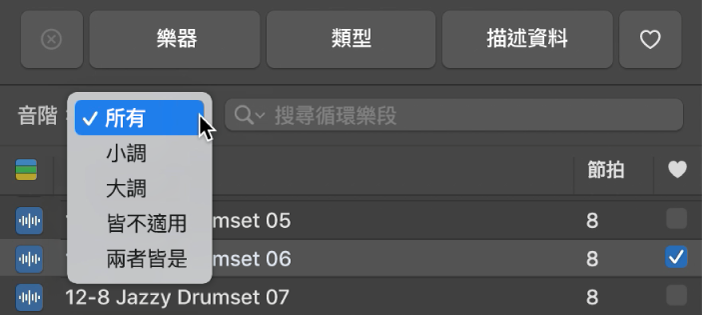
以循環樂段類型限制循環樂段範圍
在 Mac 版 GarageBand 中,按一下「循環樂段瀏覽器」中的「循環樂段類型」按鈕(「名稱」旁邊的彩色列),然後選擇「所有循環樂段」、「音訊循環樂段」、「MIDI 循環樂段」或「鼓手循環樂段」。
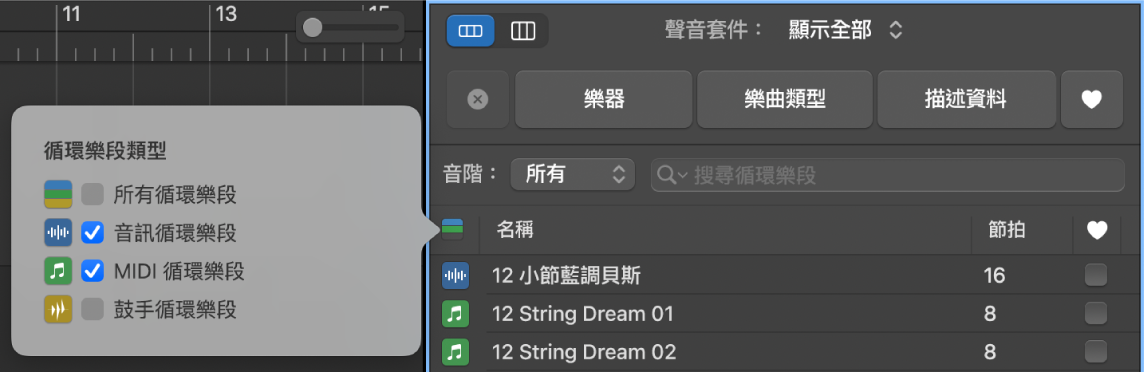
排序「循環樂段瀏覽器」結果
在 Mac 版 GarageBand 中,按一下「循環樂段瀏覽器」中的任一直欄標題來依照該直欄的類型排序,可以升冪或降冪排序。
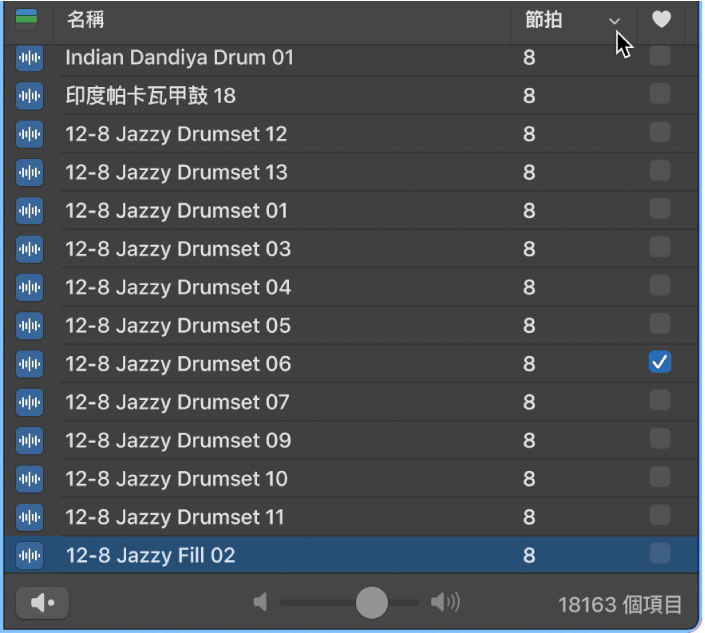
【注意】若在「循環樂段瀏覽器中」無法看見「拍速」和「音調」欄,你可以透過「循環樂段」設定將它們啟用。
更改按鈕上的關鍵字
在 Mac 版 GarageBand 中,執行以下其中一項操作:
按住 Control 並按一下按鈕,從快速鍵選單中選擇關鍵字類別,然後從子選單中選擇新的關鍵字。
將一個按鈕拖到另一個按鈕上來對調這兩個按鈕上的關鍵字。
若要回復關鍵字按鈕的原始配置,請在「循環樂段」設定中按一下「重置」。
感謝您的寶貴意見。